當前位置:首頁 > 幫助中心 > thinkpad如何一鍵重裝系統,如何一鍵重裝系統
thinkpad如何一鍵重裝系統,如何一鍵重裝系統
如果有人讓小編選擇聯想旗下的電腦,那么小編會選擇使用thinkpad系列筆記本,因為該系列的電腦配置都相當不錯,便捷性和性能兼具。當然,再好的電腦,也無法避免電腦操作的時候出現問題,這個時候,你就需要掌握一個重裝系統的方法。其中,U盤啟動盤就是那個好方法,因為如果電腦出現問題,u盤最方便最容易得到。下面就一起來看看thinkpad如何一鍵重裝系統!
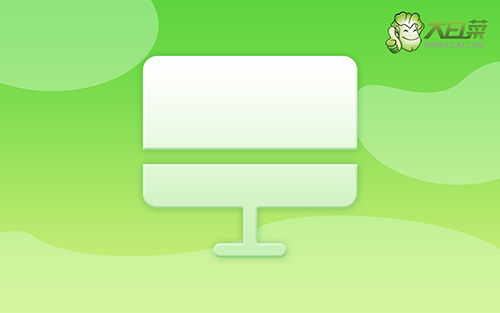
如何一鍵重裝系統
第一步:制作u盤啟動盤
首先,打開大白菜U盤啟動盤制作工具,如圖所示,制作U盤啟動盤,U盤內存8G以上為佳。
然后,下載Windows的鏡像系統,并保存在U盤啟動盤中,或者保存在電腦中除C盤以外的其他分區中。
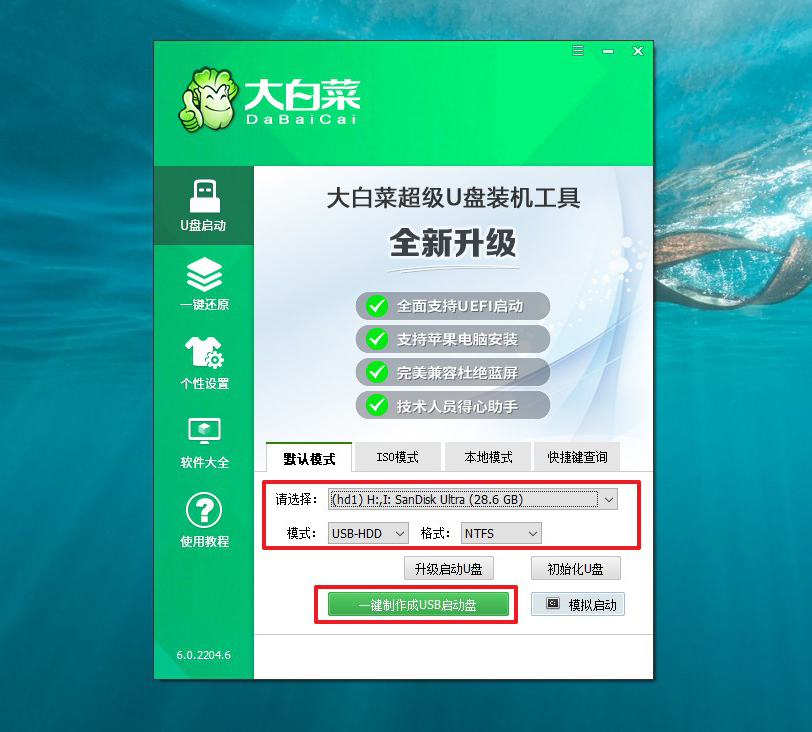
第二步:設置電腦u盤啟動
首先,將u盤插入電腦,重啟,出現電腦品牌開機界面的時候,就趕緊按下U盤啟動快捷鍵。
然后,你就會看見界面有好幾個選項,選中usb啟動盤選項,按下回車鍵。
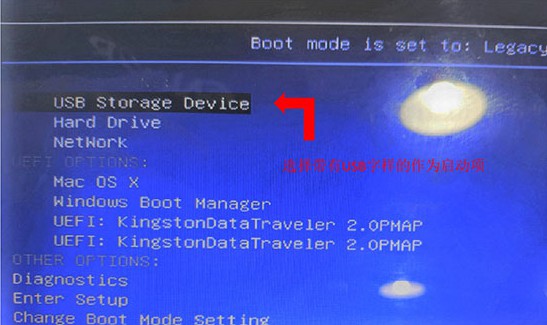
最后,電腦進入綠色的大白菜winpe主菜單,選中【1】Win10X64PE(2G以上內存),按回車即可。
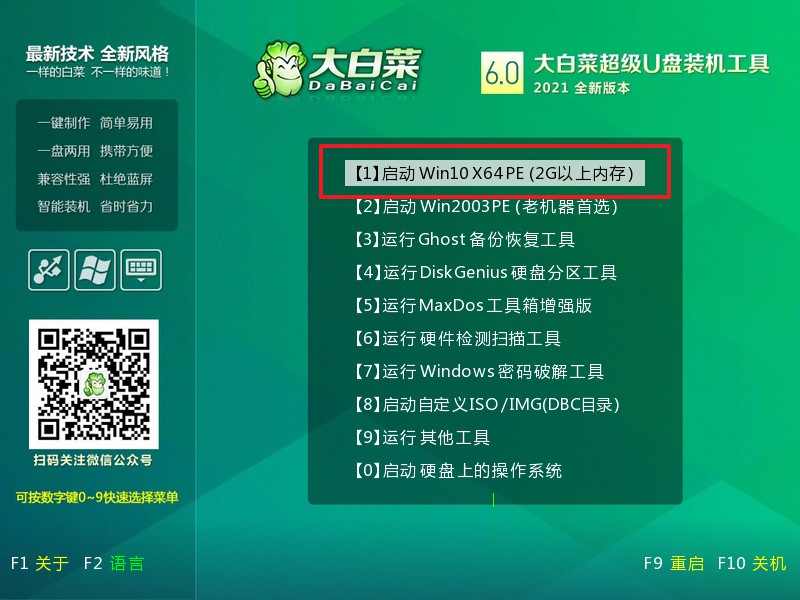
第三步:U盤啟動盤重裝win11
首先,點擊打開大白菜一鍵裝機工具中,選擇安裝win11系統,安裝在C盤,點擊“執行”。
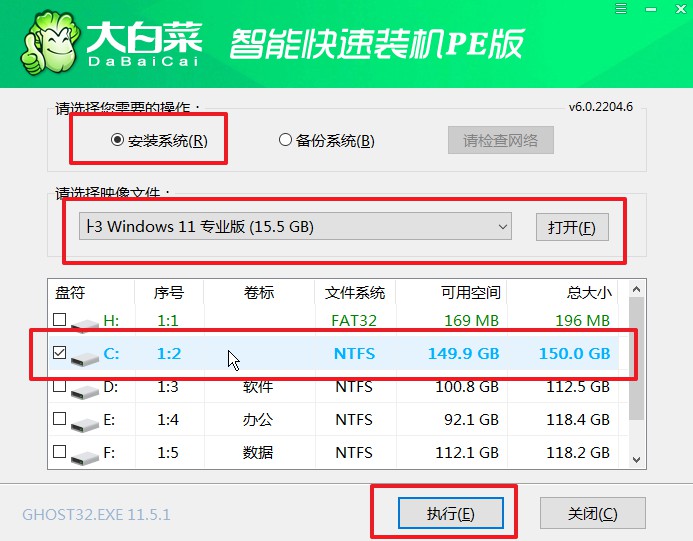
然后,在重裝系統的過程中,出現還原窗口,默認設置,點擊“是”。
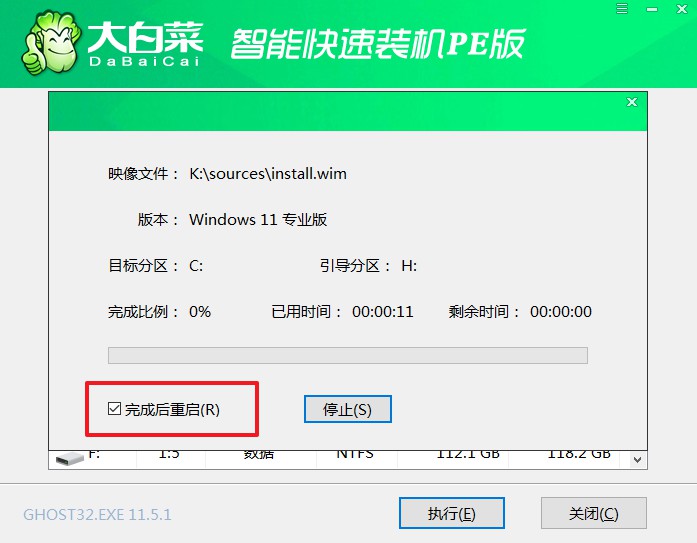
最后,電腦提示重啟,將大白菜U盤拔出,期間就不用在操作,等待系統自動重啟和部署,直至win11系統安裝完成即可。
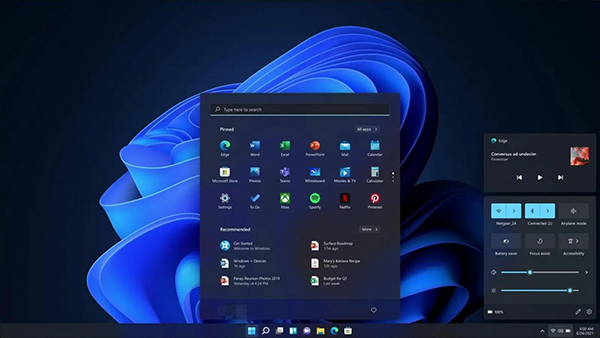
以上步驟,就是本次thinkpad如何一鍵重裝系統的全部操作了,你學會了嗎?其實,你還可以用u盤啟動盤來重裝其他Windows系統,比如說win7和win10。另外,它還可以作為電腦工具使用,比如說你開機顯示引導出現問題,進不去系統桌面的話,就可以進入U盤里面去修復,相當方便。建議收藏文章備用哦。

